|
Stammbaumdrucker 8 Premium Handbuch Editor für freie Text-Objekte |
Scroll Vorherige Startseite Nächste Mehr |
Dieser Editor kann nur aus dem Dialog Freie Text-Objekte bearbeiten heraus geöffnet werden.
Menü |
Werkzeugleiste |
Tastaturkürzel |
Baumansicht |
|
- |
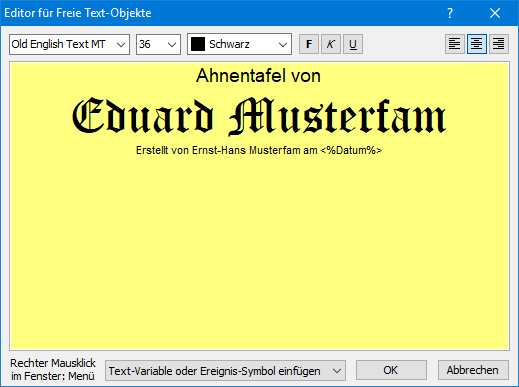
Dieser Editor dient der Eingabe und Formatierung des Textes für freie Text-Objekte. Seine Editier-Funktionen entsprechen etwa denen einer einfachen Textverarbeitung. Der Text kann beliebig viele Zeilen enthalten. Tabulatorzeichen sind nicht erlaubt, da keine Tabulatorstopps gesetzt werden können. Eine automatische Rechtschreibprüfung ist nicht möglich.
Der Editor bietet aufklappbare Auswahllisten für die Schriftart, die Schriftgröße und die Schriftfarbe. Drei Schaltflächen aktivieren die Schriftstile fett, kursiv und unterstrichen. Änderungen betreffen den markierten Text. Neuer Text wird so formatiert wie der Text links von ihm.
Hinweis 1: Dieser Editor kann ein eingestelltes Hintergrund-Bild nicht zeigen. Wenn der Hintergrund aktiviert wurde, zeigt dieser Editor die eingestellte Hintergrund-Farbe. Wenn Sie hier eine helle Schriftfarbe einstellen, weil Sie ein dunkles Hintergrund-Bild gewählt haben, stellen Sie auch eine dunkle Hintergrund-Farbe ein, damit die helle Schrift hier sichtbar ist. Zur Einstellung der Hintergrund-Farbe im Dialog Freie Text-Objekte bearbeiten müssen Sie diesen Editor mit OK wieder verlassen und dort im Bereich Hintergrund vorübergehend das Kontrollfeld Farbe markieren. |
Die horizontale Ausrichtung innerhalb der Ränder des freien Text-Objektes kann mit drei Schaltflächen auf links, zentriert oder rechts eingestellt werden. Diese Ausrichtung betrifft stets alle Zeilen.
Freie Text-Objekte können klickbare Links enthalten, die hier im Programm und auch in exportierten PDF-Dateien funktionieren: Unterhalb des Schreibbereichs befindet sich ein Kontrollfeld Mit [OK] für Internet- und E-Mail-Adressen automatisch Links hervorheben und aktivieren. Wenn dieses Kontrollfeld markiert ist, wird nach dem Klick auf [OK] der Text nach Internet- und E-Mail-Adressen durchsucht. Solche Adressen werden dann bei der Ausgabe blau und unterstrichen hervorgehoben und als klickbarer Link aktiviert; hier im Editor erfolgt keine Hervorhebung und Aktivierung. In einem freien Text-Objekt können höchstens 8 Adressen so behandelt werden; weitere Adressen werden nicht hervorgehoben und aktiviert. Wenn mehr Adressen hervorgehoben und aktiviert werden sollen, müssen mehrere freie Text-Objekte kombiniert werden.
Hinweis 2: Damit Internet- und E-Mail-Adressen erkannt werden können, müssen diese den üblichen Formaten entsprechen, und sie dürfen keinen Zeilenumbruch enthalten. Wenn die Adressen-Texte kein einheitliches Zeichen-Format haben, wird das Zeichen-Format des 1. Zeichens für die ganze Adresse übernommen. |
Tipp: Mit klickbaren Links in freien Text-Objekten kann man dem Betrachter die Möglichkeit bieten, weitere Informationen im Internet zu sehen oder Anregungen und Fragen per E-Mail zu senden. Da auf ausgedruckten Baumansichten eine solche Interaktion nicht möglich ist, empfiehlt sich dort die Verwendung von freien Bild-Objekten mit QR-Codes, wie es hier beschrieben wird. |
Durch einen rechten Mausklick im Textbereich öffnet sich ein Menü mit Funktionen, die bei der Textverarbeitung häufig benutzt werden:
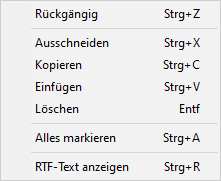
Neben dem Menü können auch die üblichen Tasten-Kombinationen verwendet werden: Strg + Z für Rückgängig, Strg + X für Ausschneiden, Strg + C für Kopieren, Strg + V für Einfügen, Entf für Löschen und Strg + A für Alles markieren.
Zusätzlich wird eine Funktion RTF-Text anzeigen (Strg + R) angeboten, womit der interne RTF-Text aufgerufen wird. Dies kann für Analysezwecke interessant sein.
Man kann Text aus anderen Anwendungen hierher kopieren, zum Beispiel aus Word. Da der Stammbaumdrucker die RTF-Bibliotheken von Windows verwendet, Word aber eigene einsetzt, ist nicht sichergestellt, dass die Formatierung bei allen Ausgabe-Zielen (Monitor, Drucker, PDF-Datei, usw.) erhalten bleibt. Bilder können nicht in freie Text-Objekte kopiert werden; verwenden Sie für Bilder freie Bild-Objekte.
Hinweis 3: Fügen Sie möglichst keine formatierten Texte aus anderen Quellen ein, die nicht RTF-codiert sind. Insbesondere Internet-Quellen im HTML-Format oder Kopien von PDF-Dokumenten können Steuerzeichen enthalten, die zu nicht vorhersehbaren Problemen führen können. Für solche Quellen empfiehlt es sich, zunächst in den Windows Editor zu kopieren, von dort in diesen Editor zu kopieren und anschließend bei Bedarf zu formatieren. Der Windows Editor überträgt garantiert keine störenden Steuerzeichen. |
Sie können im Text sogenannte Text-Variablen und Ereignis-Symbole benutzen, die bei der Ausgabe durch dann aktuell gültige Werte ersetzt werden. Die definierten Text-Variablen und Ereignis-Symbole sind in der aufklappbaren Auswahlliste Text-Variable oder Ereignis-Symbol einfügen enthalten. Setzen Sie die Schreibmarke im Editierfeld an die Stelle, an der eine Text-Variable oder ein Ereignis-Symbol eingefügt werden soll. Wählen Sie dann aus der Liste die gewünschte Text-Variable oder das gewünschte Ereignis-Symbol aus. Wenn Sie zum Beispiel das Datum des Ausgabe-Zeitpunktes in einem Text-Objekt ausgeben wollen, verwenden Sie die Text-Variable <%Datum%>.
Hinweis 4: Beim Einfügen eines Ereignis-Symbols werden diejenigen Symbole verwendet, die in den Baumansichts-Optionen, Registerkarte Box-Schrift, Unter-Registerkarte Schrift und Zeichen für Symbole, festgelegt wurden. Da hierfür eine besondere Symbol-Schriftart verwendet wird, erfolgt das Einfügen mit einem zusätzlichen Leerzeichen in der Schriftart für normalen Text, damit dahinter direkt weitergeschrieben werden kann.
Ein Ereignis-Symbol für Geschieden kann nur eingefügt werden, wenn in den Baumansichts-Optionen, Registerkarte Box-Schrift, Unter-Registerkarte Schrift und Zeichen für Symbole, als Heirats-Symbol eine liegende Acht gewählt wurde und wenn der senkrechte Scheidungsstrich aktiviert wurde. Andernfalls erfolgt eine entsprechende Meldung. |
Die folgende Tabelle enthält alle definierten Text-Variablen und Ereignis-Symbole:
Text-Variable / Ereignis-Symbol |
Ersatztext |
<%VerwandteDerAusgangsPerson%> |
Die in der Baumansicht dargestellten Verwandten der Ausgangsperson, zum Beispiel "Nachkommen". |
<%AusgangsPersonNachname%> |
Der letzte oder aktuelle Nachname der Ausgangsperson. |
<%AusgangsPersonGeburtsname%> |
Der Geburtsname der Ausgangsperson. Ist kein Geburtsname gespeichert, wird der letzte oder aktuelle Nachname verwendet. |
<%AusgangsPersonNachnameGeburtsname%> |
Kombination aus Nachname und Geburtsname der Ausgangsperson entsprechend der Einstellung für die Namen-Ausgabe in Personen-Boxen. Zum Beispiel "Mustermann, geb. Musterfräulein". |
<%AusgangsPersonVornamenStetsAlle%> |
Alle gespeicherten Vornamen der Ausgangsperson. |
<%AusgangsPersonVornamenWieInBoxen%> |
Vorname(n) der Ausgangsperson entsprechend der Einstellung für die Namen-Ausgabe in Personen-Boxen. |
<%AusgangsPersonRufname%> |
Rufname der Ausgangsperson. |
<%AusgangsPersonGeschwisterVornamen%> |
Bei Baumansichten mit Geschwistern der Ausgangsperson: Die Rufnamen der Geschwister der Ausgangsperson und der Ausgangsperson selbst in chronologischer Geburts-Reihenfolge. Sonst Vorname(n) der Ausgangsperson entsprechend der Einstellung für die Namen-Ausgabe in Personen-Boxen. |
<%Datum%> |
Aktuelles Datum im Format entsprechend der Einstellung für die Datum-Ausgabe in Personen-Boxen. |
<%ImpressumVerfasser%> |
Verfasser aus dem Impressum der Familiendatei. |
<%ImpressumTitel%> |
Titel aus dem Impressum der Familiendatei. |
<%ImpressumBeschreibung%> |
Beschreibung aus dem Impressum der Familiendatei. Warnung: Auch ein langer Beschreibungstext wird nicht umbrochen. |
<%Familiendatei%> |
Name der Familiendatei (*.fam) ohne Pfad. |
<%Baumansichtsdatei%> |
Name der Baumansichtsdatei (*.sad) ohne Pfad. |
<%AnzahlPersonen%> |
Anzahl der Personen in der aktuellen Baumansicht. Platzhalter werden nicht berücksichtigt. |
<%AnzahlPersonenBoxen%> |
Anzahl der Personen-Boxen in der aktuellen Baumansicht. |
Ereignis-Symbol 'Geboren' |
Geboren-Symbol, wie in den Baumansichts-Optionen, Registerkarte Box-Schrift, eingestellt. |
Ereignis-Symbol 'Getauft' |
Getauft-Symbol, wie in den Baumansichts-Optionen, Registerkarte Box-Schrift, eingestellt. |
Ereignis-Symbol 'Geheiratet' |
Geheiratet-Symbol, wie in den Baumansichts-Optionen, Registerkarte Box-Schrift, eingestellt. |
Ereignis-Symbol 'Geschieden' |
Geschieden-Symbol, wie in den Baumansichts-Optionen, Registerkarte Box-Schrift, eingestellt. |
Ereignis-Symbol 'Nicht verheiratet' |
Nicht verheiratet-Symbol, wie in den Baumansichts-Optionen, Registerkarte Box-Schrift, eingestellt. |
Ereignis-Symbol 'Gestorben vorrangig 1' |
Erstes vorrangiges religionsabhängiges Gestorben-Symbol, wie in den Baumansichts-Optionen, Registerkarte Box-Schrift, eingestellt. |
Ereignis-Symbol 'Gestorben vorrangig 2' |
Zweites vorrangiges religionsabhängiges Gestorben-Symbol, wie in den Baumansichts-Optionen, Registerkarte Box-Schrift, eingestellt. |
Ereignis-Symbol 'Gestorben vorrangig 3' |
Drittes vorrangiges religionsabhängiges Gestorben-Symbol, wie in den Baumansichts-Optionen, Registerkarte Box-Schrift, eingestellt. |
Ereignis-Symbol 'Gestorben nachrangig' |
Nachrangiges Gestorben-Symbol, wie in den Baumansichts-Optionen, Registerkarte Box-Schrift, eingestellt. |
Ereignis-Symbol 'Gefallen' |
Gefallen-Symbol, wie in den Baumansichts-Optionen, Registerkarte Box-Schrift, eingestellt. |
Ereignis-Symbol 'Bestattet' |
Bestattet-Symbol, wie in den Baumansichts-Optionen, Registerkarte Box-Schrift, eingestellt. |
Die Schaltfläche Abbrechen schließt den Editor ohne weitere Aktionen. Der Text des freien Text-Objektes wird nicht geändert.
Die Schaltfläche OK übernimmt den formatierten Text in das freie Text-Objekt und schließt den Editor.
